Table of Contents


Thông thường thì chúng ta hay sử dụng Spotify hoặc Apple Music để chia sẻ nhạc với người khác. Người nhận sẽ nghe trực tiếp bài hát đó trên ứng dụng. Tuy nhiên ở đây chúng ta sẽ nói về cách để bạn chia sẻ âm thanh từ iPhone của mình, và âm thanh này sẽ được phát lại trên thiết bị của người nhận. Nghĩa là họ không cần phải mở ứng dụng ra để nghe trực tuyến. Bạn còn có thể phát nhạc cho nhiều người từ một thiết bị duy nhất nữa đấy.
Bây giờ thì cùng đọc để tìm hiểu tính năng thú vị này và chill thôi!
Cách chia sẻ nhạc với AirPods từ iPhone
Trước khi tiếp tục quy trình sau, hãy đảm bảo iPhone của bạn đang chạy iOS 13.1 trở lên, vì tính năng này không khả dụng trên các phiên bản iOS cũ hơn. Ngoài ra, hiển nhiên là tai nghe của bạn cũng cần được kết nối với iPhone nhé.
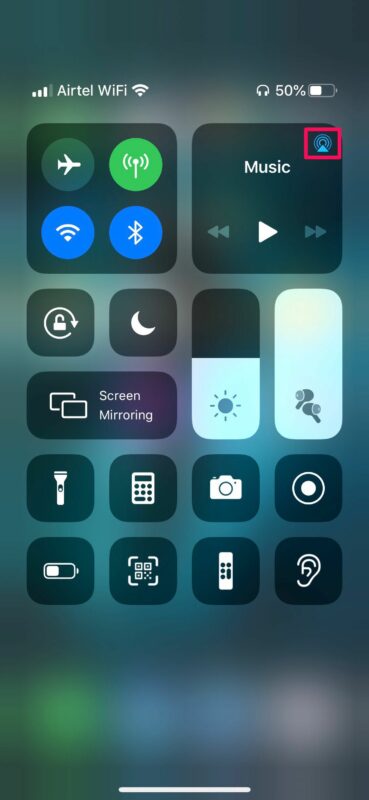
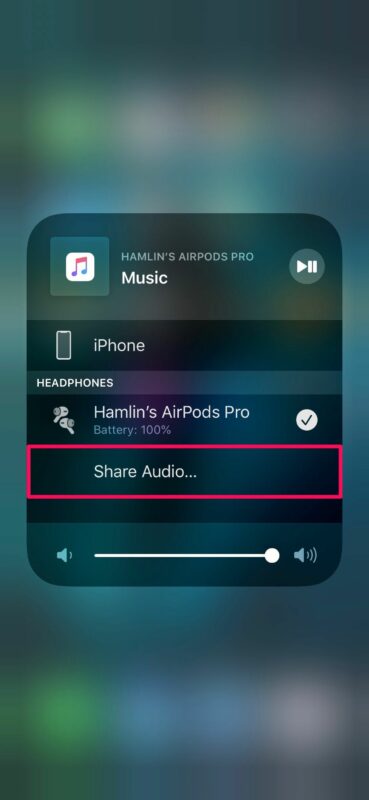
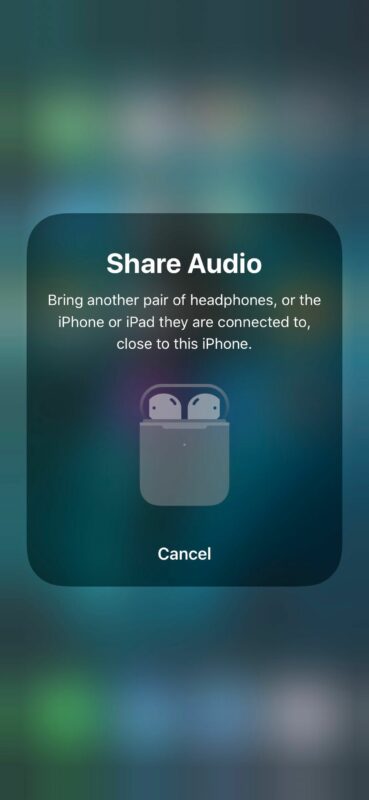
Quá dễ luôn đúng không? Như vậy bạn đã có thể chia sẻ nhạc với AirPods từ iPhone của mình rồi đấy. Còn chờ gì mà không áp dụng ngay thôi.
Sau khi bắt đầu chia sẻ âm thanh từ iPhone, bạn có thể điều chỉnh âm lượng cho cả AirPods ngay trên thiết bị của mình luôn. Mặc dù hướng dẫn này tập trung chủ yếu vào AirPods và AirPods Pro, nhưng tính năng này hoạt động với một số tai nghe không dây của Beats bao gồm Powerbeats 3, Powerbeats Pro, BeatsX, Beats Solo Pro, Beats Solo 3 Wireless và Beats Studio 3 Wireless và tất cả các Beats mới nhất tai nghe không dây nữa.
Để dừng chia sẻ âm thanh, bạn có thể chỉ cần bỏ dấu tích bên cạnh tai nghe AirPods hoặc Beats mà bạn muốn ngừng chia sẻ, như hình minh họa thứ hai của quy trình.
Tính năng này gợi nhớ về những khoảnh khắc mà chúng ta chia sẻ những bài hát yêu thích của mình với bạn bè. Thật đáng nhớ đúng không nào?
Bạn có thường sử dụng tính năng này không? Hay bạn ưu tiên cách nào khác thuận tiện hơn? Đừng ngần ngại và để lại bình luận dưới mục comment bên dưới với GhienCongNghe nhé. Hy vọng bài viết này hữu ích với bạn!
Tham khảo OSXDaily










